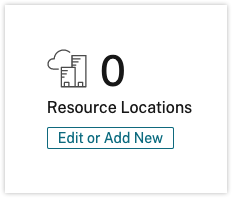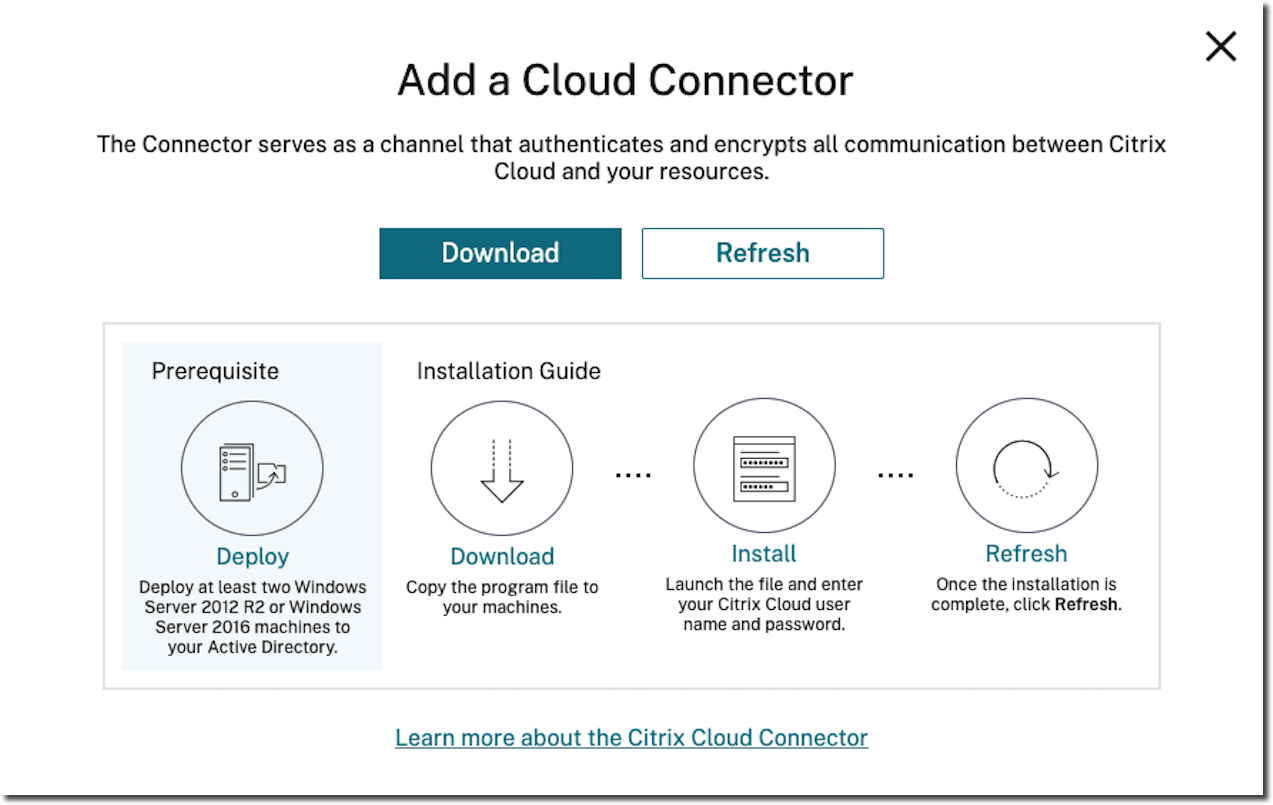云连接器安装
您可以安装Cloud Connector软件交互方式或者使用命令行.
安装以开始安装的用户的权限进行。云连接器需要访问云才能:
- 验证执行安装的用户
- 验证安装程序的权限
- 下载并配置云连接器服务
安装前要查看的信息
- 系统要求:为托管云连接器准备计算机。
- 防病毒除外部分端点安全和反病毒最佳实践TechZone文章:提供指导方针,帮助您确定环境中云连接器的安全性和性能之间的适当平衡。Citrix强烈建议您与组织的防病毒和安全团队一起审查这些准则,并在将其应用于生产环境之前执行严格的实验室测试。
- 系统和连通性要求:确保所有托管云连接器的机器都可以与Citrix Cloud通信。
- 云连接器代理和防火墙配置:如果您正在具有web代理或严格防火墙规则的环境中安装云连接器。
- 云连接器的规模和大小注意事项:提供测试的最大容量和最佳实践建议的详细信息,用于配置机器以托管云连接器。
安装注意事项和指导
- 不要在Active Directory域控制器上安装云连接器或对您的资源位置基础架构至关重要的任何其他机器。定期维护在云连接器上执行导致这些额外资源中断的机器操作。
- 不要在托管云连接器的机器上下载或安装其他Citrix产品。
- 不要在属于其他Citrix产品部署的计算机上下载或安装Cloud Connector(例如,Citrix虚拟应用程序和桌面部署中的交付控制器)。
- 不要将以前安装的云连接器升级为新版本。相反,卸载旧的Cloud Connector,然后安装新的。
- 云连接器安装程序从Citrix Cloud下载。因此,您的浏览器必须允许下载可执行文件。
- 安装后,请勿将承载云连接器的计算机移动到其他域中。如果需要将计算机加入其他域,请卸载云连接器,然后在计算机加入其他域后重新安装。
- 安装后,保持所有云连接器持续通电,以确保始终连接到Citrix Cloud。
克隆机器的注意事项
承载云连接器的每台机器都必须具有唯一的SID和连接器ID,以便Citrix Cloud能够与资源位置中的机器进行可靠通信。如果您打算将云连接器托管在资源位置的多台机器上,并且希望使用克隆的机器,请执行以下步骤:
- 根据环境的要求准备机器模板。
- 设置要用作云连接器的计算机数量。
- 手动或使用静默安装模式安装每台计算机上的云连接器。
不支持在计算机模板上安装云连接器(克隆之前)。如果克隆安装了Cloud Connector的计算机,则Cloud Connector服务将无法运行,并且该计算机无法连接到Citrix Cloud。
默认资源位置
如果您在Citrix Cloud帐户中没有资源位置,并且在域中安装云连接器,Citrix Cloud创建的资源位置将成为默认资源位置。您的帐户中只能拥有一个默认资源位置。如果需要,可以创建额外的资源位置在Citrix Cloud中,然后在其他域中安装云连接器时选择所需的一个。
或者,您可以在域中安装Cloud Connectors之前,首先在控制台中创建所需的资源位置。Cloud Connector安装程序提示您在安装期间选择所需的资源位置。
交互式安装
您可以使用图形安装程序界面下载和安装云连接器。在执行此操作之前,必须在Citrix云管理控制台中创建一个或多个资源位置,以便在其上部署云连接器。有关资源位置的详细信息,请参阅资源的位置.
创建资源位置
- 以Windows管理员身份登录到要安装Citrix云连接器的机器。
- 访问https://citrix.cloud.com并登录您的管理员帐户。
在Citrix云控制台中,导航到资源位置从主菜单,或选择编辑或添加新在下面资源位置在页面的顶部。
![资源位置]()
在“资源位置”中选择+资源位置并为它保存一个新的、有意义的名称。
![添加新的资源位置]()
- 在要用于云连接器的每台计算机上重复这些步骤。
下载Citrix Cloud Connector软件
找到要管理和选择的资源位置+云连接器.
![没有连接器的新资源位置]()
选择下载在打开的窗口中。保存cwconnonnector.exe.文件到连接器计算机上的本地文件位置。
![添加云连接器窗口]()
安装Citrix Cloud Connector软件
- 右键单击cwconnonnector.exe.安装程序文件并选择以管理员身份运行.安装程序执行初始连接检查,以确保您可以连接到Citrix Cloud。
- 出现提示时,登录Citrix Cloud。
- 要安装和配置云连接器,请按照向导指令进行操作。安装完成后,安装程序执行最终连接检查以验证云连接器和Citrix云之间的通信。
- 在希望用作Citrix云连接器的其他机器上重复这些步骤。对于高可用性,Citrix建议为每个资源位置安装至少两个Cloud Connectors。
Citrix Cloud显示新安装的云连接器连接器资源位置的页面。


安装完成后,Citrix Cloud还会在身份与访问管理>域.有关更多信息,请参阅身份和访问管理.
创建额外的资源位置
- 从Citrix Cloud管理控制台,单击菜单按钮并选择资源位置.
- 点击+资源位置并输入一个有意义的名称。
- 点击节省. Citrix Cloud显示新资源位置的磁贴。
- 点击云连接器然后单击下载获取云连接器软件。
- 在每台准备好的计算机上,使用安装向导或命令行安装.Citrix Cloud提示您选择要与Cloud Connector关联的资源位置。
使用多个客户和现有资源位置安装
如果您是多个客户帐户的管理员,Citrix Cloud会提示您选择要与云连接器关联的客户帐户。
如果您的客户帐户已有多个资源位置,Citrix Cloud会提示您选择要与云连接器关联的资源位置。
命令行安装
支持静音或自动安装。但是,建议使用相同的安装程序进行重复安装。从Citrix Cloud Console中的资源位置页面下载新的云连接器。
需求
要使用Citrix Cloud使用命令行安装,您需要提供以下信息:
- 您正在安装云连接器的Citrix云帐户的客户ID。此ID显示在顶部API访问插页身份与访问管理.
- 要用于安装云连接器的安全API客户端的客户端ID和密钥。要获取这些值,您必须首先创建一个安全客户端。客户端ID和秘密确保您对Citrix Cloud API的访问适当地保护。创建安全客户端时,客户端的运行级别与您的管理员权限相同。要安装云连接器,必须使用由完整访问管理员创建的安全客户端,这意味着还具有完全访问权限的安全客户端。
- 您要与云连接器关联的资源位置的资源位置ID。要检索此值,请选择ID按钮位于上的资源位置名称下方资源位置页如果不提供此值,Citrix Cloud将使用默认资源位置的ID。
创建一个安全的客户端
创建安全客户端时,Citrix Cloud会生成唯一的客户端ID和秘密。当您通过命令行调用API时,必须提供这些值。
- 从Citrix Cloud菜单中,选择身份与访问管理然后选择API访问.
- 从安全客户端选项卡,输入客户端名称并选择创建客户端.Citrix Cloud为安全客户端生成并显示客户端ID和秘密。
- 选择下载将客户ID和秘密下载为CSV文件并将其存储在安全位置。或者,选择复制手动获得每个值。完成后,选择关闭返回控制台。
支持参数
为确保安全客户端详细信息的安全性,必须向安装程序提供JSON配置文件。安装完成后必须删除此文件。配置文件的支持值为:
- 顾客姓名必需的。Citrix Cloud Console中API访问页面上显示的客户ID(在身份和访问管理中)。
- ClientId.必需的。管理员可以创建的安全客户端ID,位于API Access页面。
- clielateecret必需的。创建安全客户端后可以下载的安全客户机密。位于API Access页面上。
- resourcelocationid推荐。现有资源位置的唯一标识符。选择ID按钮在Citrix云控制台的resource Locations页面上检索资源位置ID。如果未指定任何值,Citrix Cloud将使用帐户中第一个资源位置的ID。
- Accepttermsofservice.必修的。必须设置为真的.
示例配置文件:
{“customerName”:“*CustomerID*”,“clientId”:“*clientId*”,“clientSecret”:“*clientSecret*”,“resourceLocationId”:“*resourceLocationId*”,“acceptTermsOfService”:“true”}<<--需要复制-->使用参数文件安装的命令行示例:
cwconnonector.exe / q / kparametersfilepath :c:\cwconnonector_install_params.json <! - caltcopy - >使用启动/等待CWCConnector.exe/参数文件路径:值在失败的情况下检查潜在的错误代码。您可以使用运行的标准机制回显%ErrorLevel%安装完成后。
笔记:
不再支持使用参数传递客户端ID和客户端秘密,必须将配置文件用于自动化安装。
下一步
- 设置Citrix云连接器更新计划。有关Citrix Cloud Connector更新和管理更新计划的信息,请访问连接器更新
- 设置身份提供程序以验证工作区订阅者。您可以将默认的Citrix Identity Provider更改为您的Active Directory或其他身份提供程序身份与访问管理安慰。有关更多信息,请访问将Active Directory连接到Citrix云.
安装问题的疑难解答
本节详细介绍一些诊断和修复安装过程中可能遇到的问题的方法。有关安装问题故障排除的更多指导,请参阅Citrix云连接器故障处理指南.
安装日志
您可以通过首先查看可用的日志文件来解决安装过程中遇到的问题。
安装期间发生的事件可在中找到Windows事件查看器. 您还可以查看云连接器安装日志,这些日志位于%localappdata%\ temp \ citrixlogs \ cloudServicEssetup.日志也添加到%ProgramData%\Citrix\WorkspaceCloud\InstallLogs后安装。
出口代码
可以根据安装过程的成功或失败返回以下退出代码:
- 1603-发生意外错误
- 2 -先决条件检查失败
- 0 -安装成功完成
安装误差
如果通过双击安装程序安装Citrix Cloud Connector软件,您可能会收到以下错误消息:
无法到达此页面。
即使您作为管理员身份登录机器以安装Citrix云连接器,也可能发生此错误。为避免此错误,请通过右键单击安装程序并选择运行作为管理员作为管理员作为管理员的Citrix Cloud Connector软件。
连接失败
为确保云连接器可以与Citrix Cloud通信,确认以下Citrix服务处于其中开始声明:
- Citrix Cloud AD Provider
- Citrix云代理记录器
- Citrix云代理系统
- Citrix云代理监视程序
- Citrix云凭证提供商
- Citrix Config Ingronizer服务
- Citrix高可用性服务
- Citrix NetScaler云网关
- Citrix远程代理提供程序
- Citrix远程HCL服务器
- Citrix会话管理器代理
有关这些服务的详细信息,请参见安装服务.
如果您继续遇到连接失败,请使用Citrix支持知识中心提供的云连接器连接实用程序。有关更多信息,请参阅CTX260337在知识中心网站上。
该工具可用于执行以下任务:
- 测试Citrix云及其相关服务是否可达。
- 检查常规错误配置。
- 在Citrix Cloud Connector上配置代理设置。
有关如何解决失败的连接检查的详细信息,请参见CTX224133:云连接器连接检查失败.